Cum se instalează indicatori, experți, Scripturi, șabloane în MT4
dacă utilizați MacOS (Apple), nu WindowsOS, vă rugăm să citiți acest manual pentru utilizatorii de MAC>>
cum se instalează software-ul (indicatori, experți, Scripturi, șabloane) în noul MT4
capturi de ecran + Video
1. Deschideți MetaTrader 4
2. Faceți Clic Pe Fișier-Deschideți Dosarul De Date (Imagine #1)
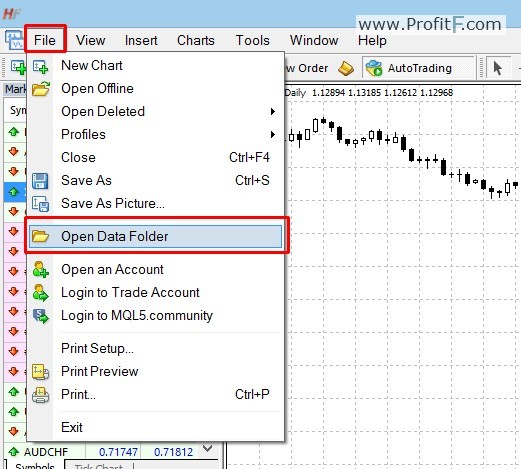
Pic.1 Fișier-Deschideți folderul de date
aici veți găsi un folder numit MQL4:

Pic.2 dosar MQL4
3. Deschideți folderul MQL4. Acum, veți vedea aceste foldere:
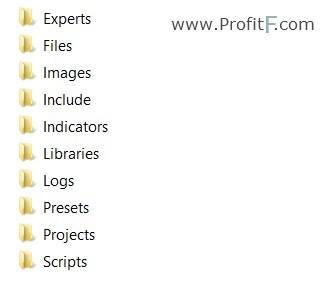
Pic.3 dosare în MQL
\experți-consilieri experți (Roboți de tranzacționare),
\indicatori – indicatori personalizați,
\Scripturi – scripturi (aplicații MQL4 pentru o singură rulare pe grafic),
\includ – cod sursă fișiere MQH și mq4 implementate în alte programe,
\Biblioteci – Biblioteci sub formă de coduri sursă mq4 și fișiere executabile EX4 compilate din acestea. Acestea sunt utilizate pentru apelul dinamic al funcțiilor conținute acolo de alte programe MQL4,
\Images – fișiere imagine pentru utilizarea în resurse,
\files – special „file sandbox”. Aplicațiile MQL4 au voie să execute operațiuni de fișiere numai în acest director.
4. Introduceți fișierele:
– introduceți fișierele EA (ex4 sau .mq4) în folderul MQL4/Experts.
– introduceți fișierele indicatori (ex4 sau .mq4) în folderul MQL4/indicatori.
– introduceți fișierele script (ex4 sau .mq4) în folderul MQL4/Scripts.
– introduceți fișierele bibliotecilor (dll) în folderul MQL4/biblioteci.
– notă: fișierele șablon nu trebuie să fie în „folderul MQL4” . Copiați-vă .TPL fișiere în dosarul șabloane (imagine #4). Puteți găsi folderul șabloane atunci când deschideți folderul de date)

Pic.4 Șabloane Folder
5. Reporniți MetaTrader 4